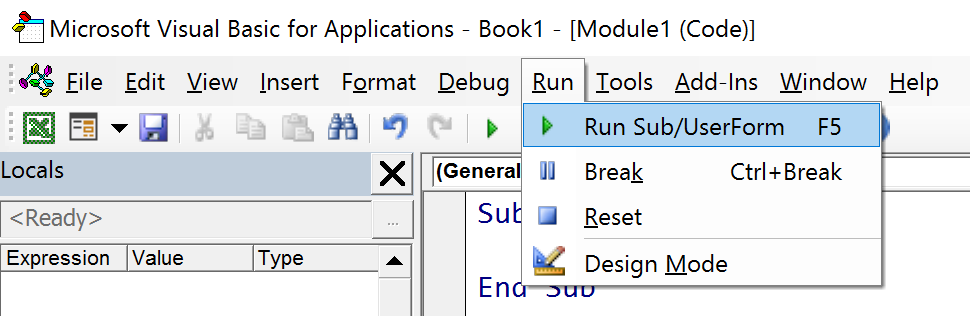EXCEL MACROS LÀ GÌ?
Excel Macros được biết đến là một trong những chương trình nhỏ có tác dụng lặp đi lặp lại các thao tác từ đơn giản cho đến phức tạp tự động trong Excel. Bên cạnh học Excel Macros, bạn còn có thể gặp Word Macro, PowerPoint Macro, Outlook Macro …
VBA LÀ GÌ?
VBA là viết tắt của Visual Basic for Applications, là một ngôn ngữ lập trình đi kèm cùng với một số phần mềm của Microsoft. Ngoài ra, Excel VBA, Word, Outlook, PowerPoint,… cũng được dùng rất phổ biến hiện nay.
LÀM THẾ NÀO ĐỂ BẮT ĐẦU?
Để bắt đầu với Excel Macros nói riêng hay như Macros nói chung và ngôn ngữ lập trình VBA, chúng ta đầu tiên sẽ mở trình soạn thảo VBA. Để mở được trình soạn thảo VBA, các bạn hãy theo các bước sau đây
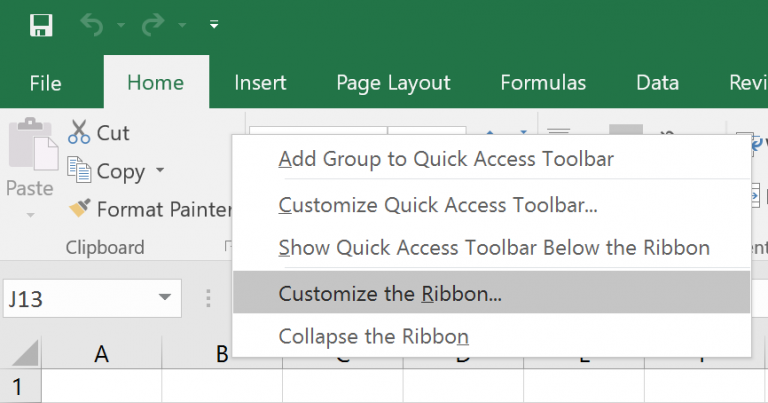
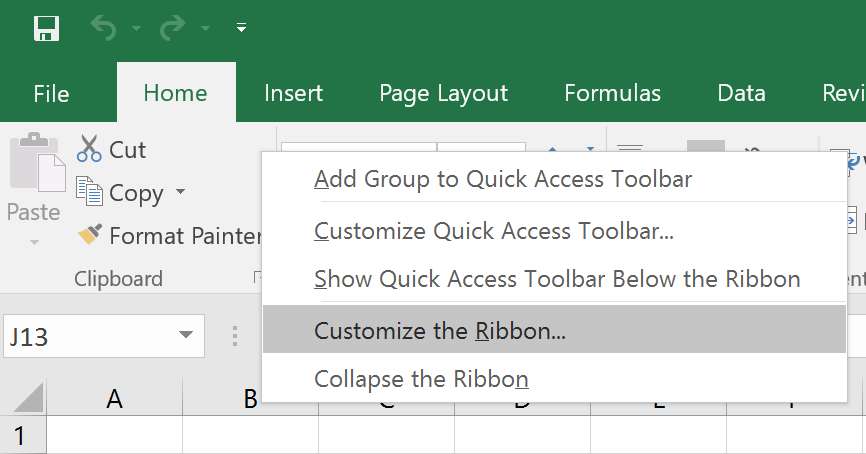 Bước 2. Trong cửa sổ Excel Options, chọn thẻ Developer như hình
Bước 2. Trong cửa sổ Excel Options, chọn thẻ Developer như hình 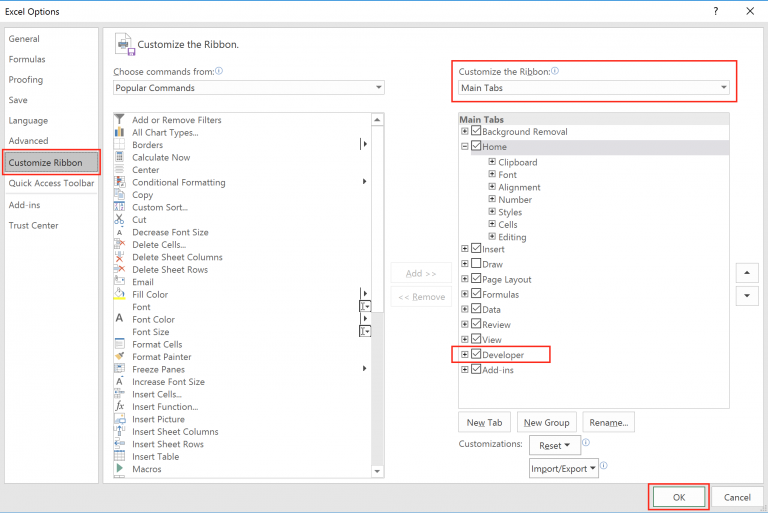
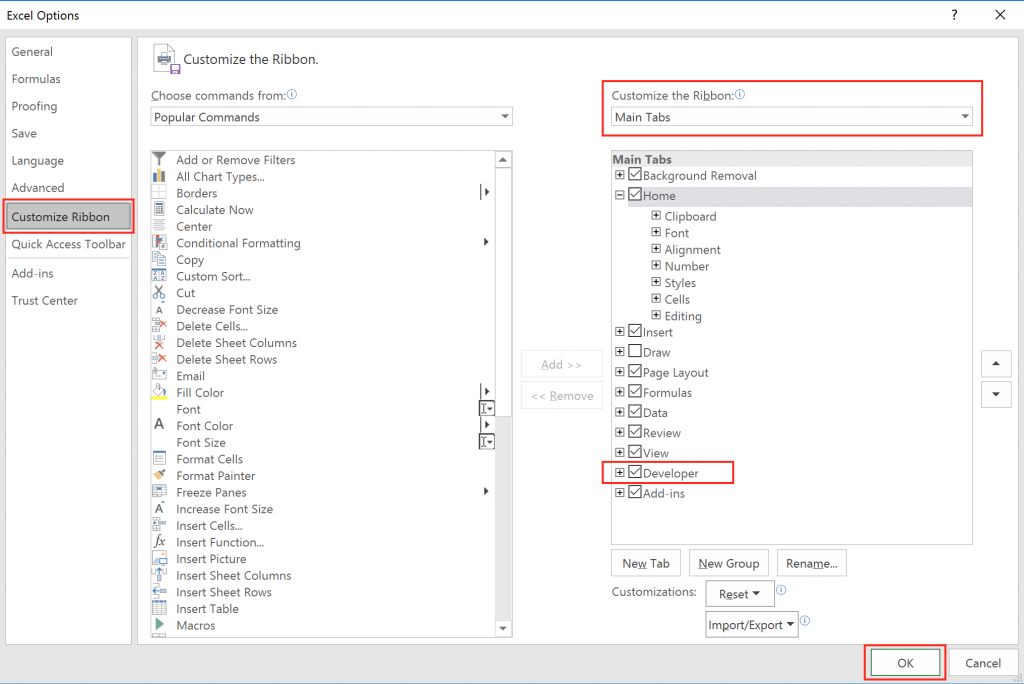 Bước 3. Chỉnh sửa Macro Security để có thể chạy file có chưa Excel có chứa code VBA: trong thẻ Developer > Nhóm Code > Bấm Macro Security
Bước 3. Chỉnh sửa Macro Security để có thể chạy file có chưa Excel có chứa code VBA: trong thẻ Developer > Nhóm Code > Bấm Macro Security 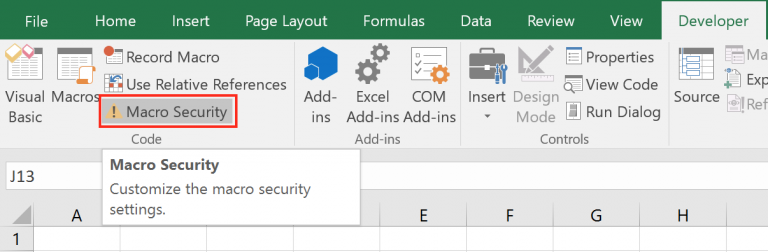
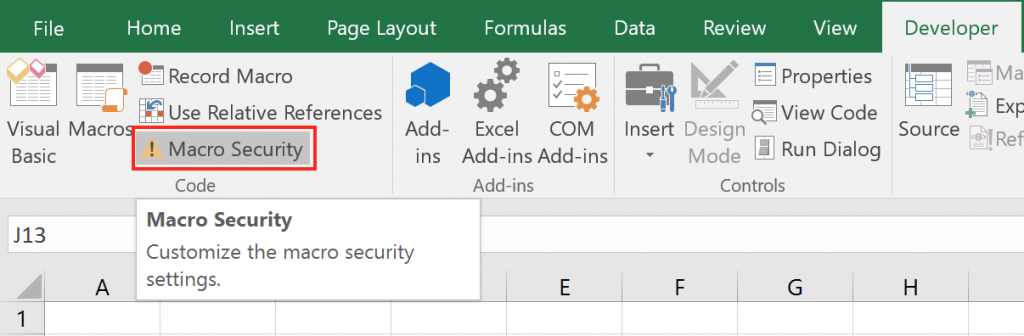 Bước 4. Chỉnh Macro Security Settings như hình
Bước 4. Chỉnh Macro Security Settings như hình 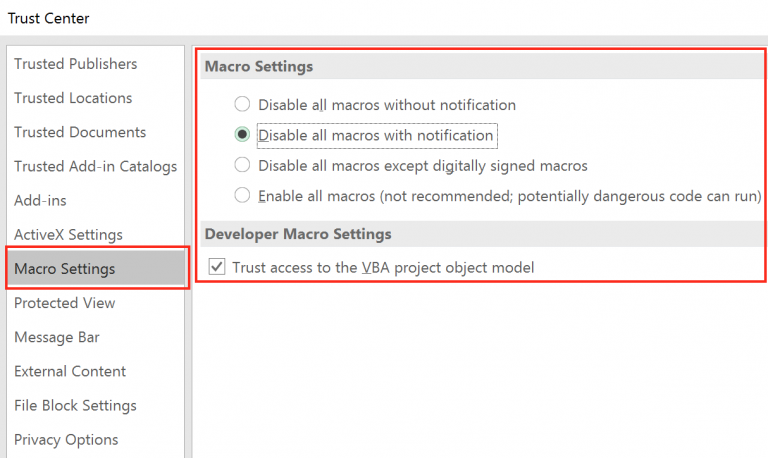
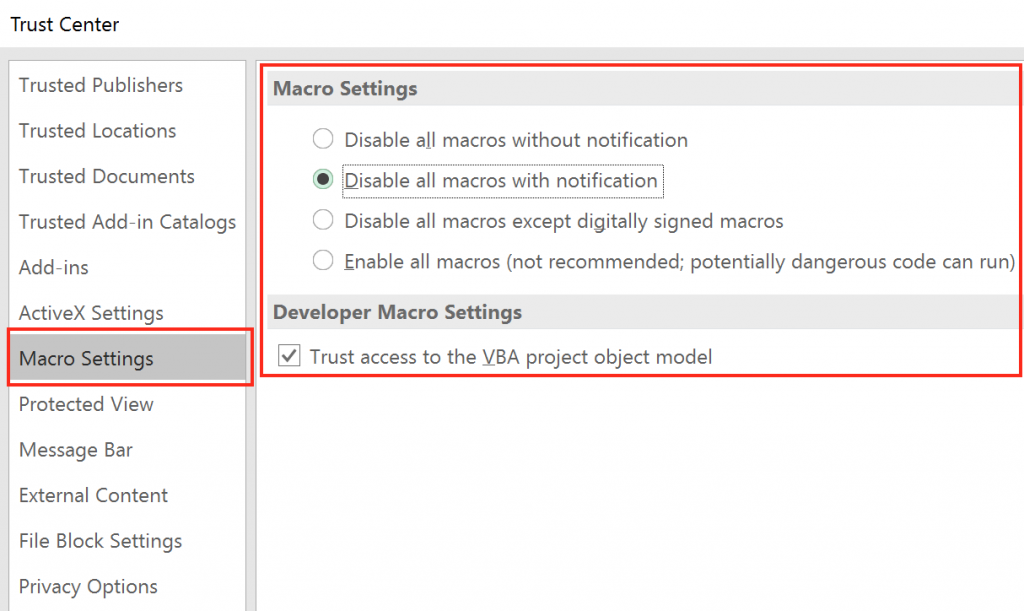 Bước 5. Lưu file đã, chứ không mất hết code
Bước 5. Lưu file đã, chứ không mất hết code 
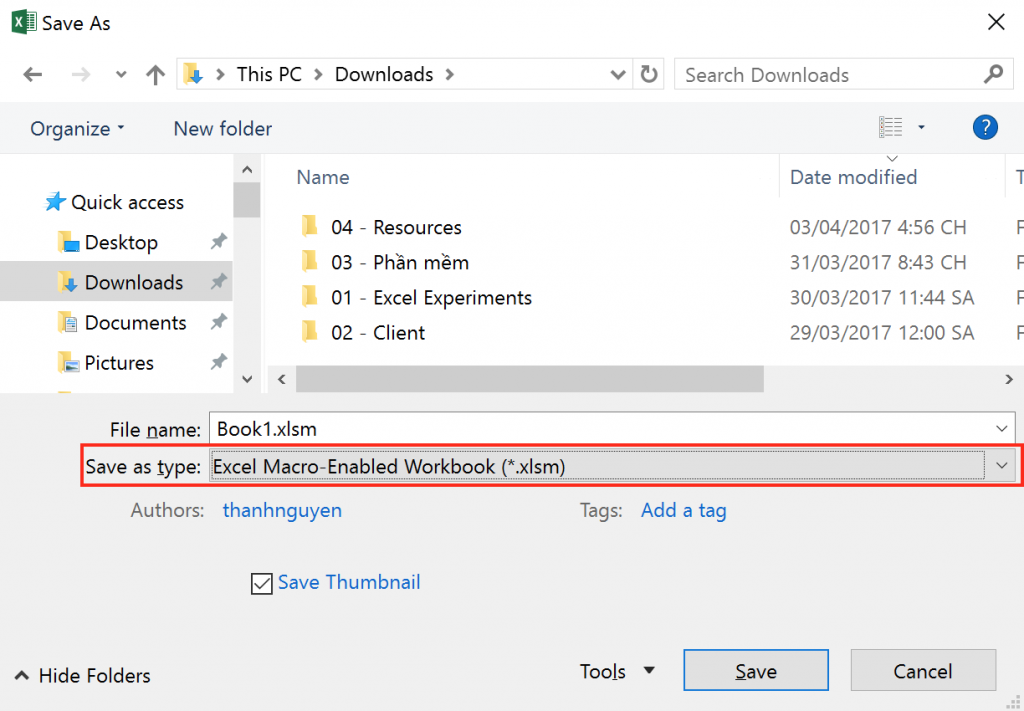 Bước 6. Bây giờ thì mở trình soạn thảo VBA ra và bắt đầu code: bấm thẻ Developer > Chọn nút Visual Basic
Bước 6. Bây giờ thì mở trình soạn thảo VBA ra và bắt đầu code: bấm thẻ Developer > Chọn nút Visual Basic 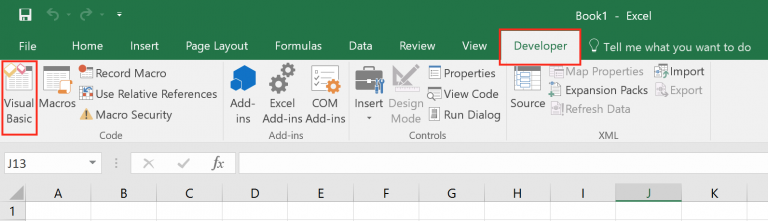
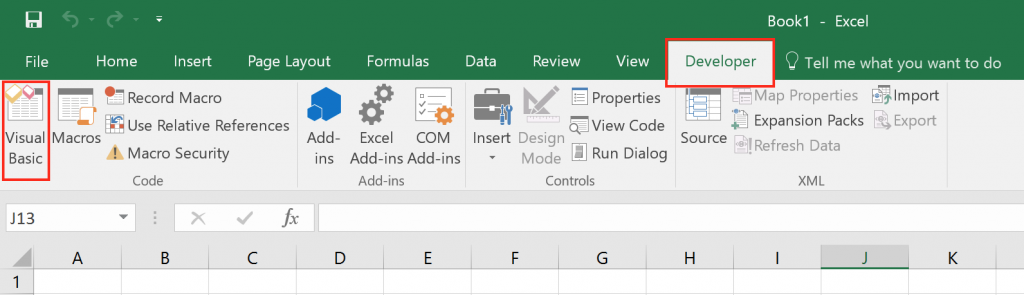 Bước 7. Đây là cửa sổ soạn thảo VBA, tất cả code sẽ được viết trong cái cửa sổ này
Bước 7. Đây là cửa sổ soạn thảo VBA, tất cả code sẽ được viết trong cái cửa sổ này 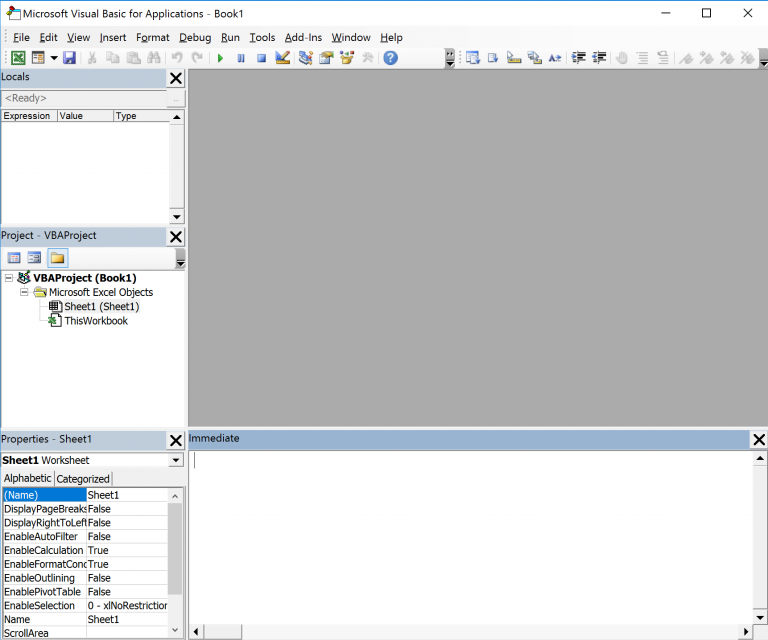
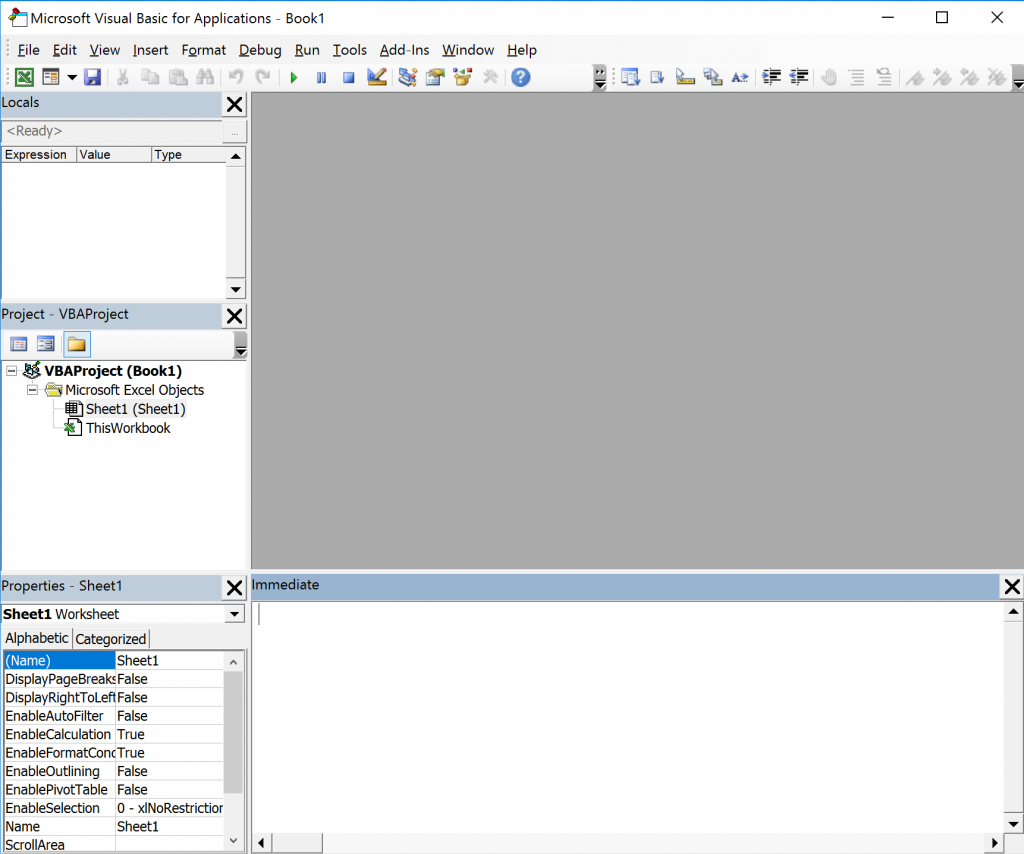 Bước 8. Thêm 1 Module mới vào
Bước 8. Thêm 1 Module mới vào 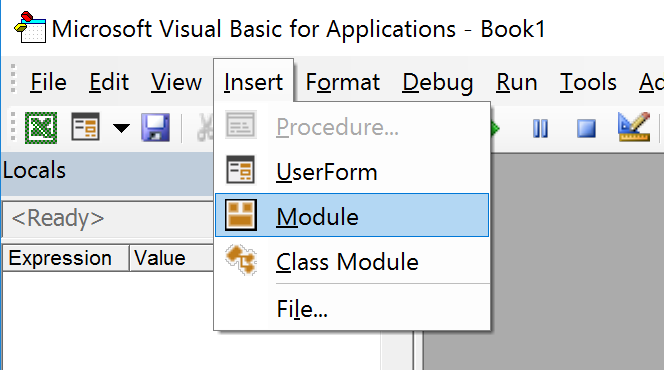
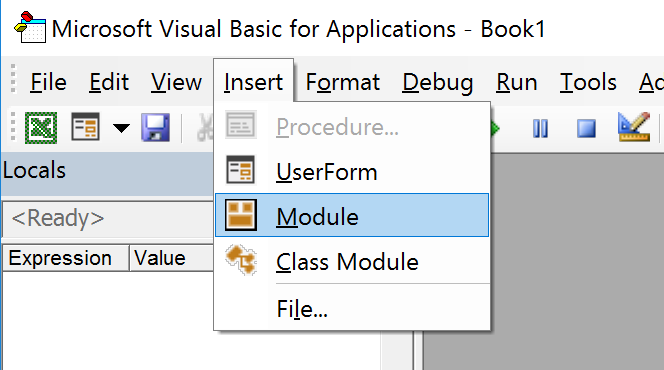 Bước 9. Vị trí của Module mới và cách đổi tên Module
Bước 9. Vị trí của Module mới và cách đổi tên Module 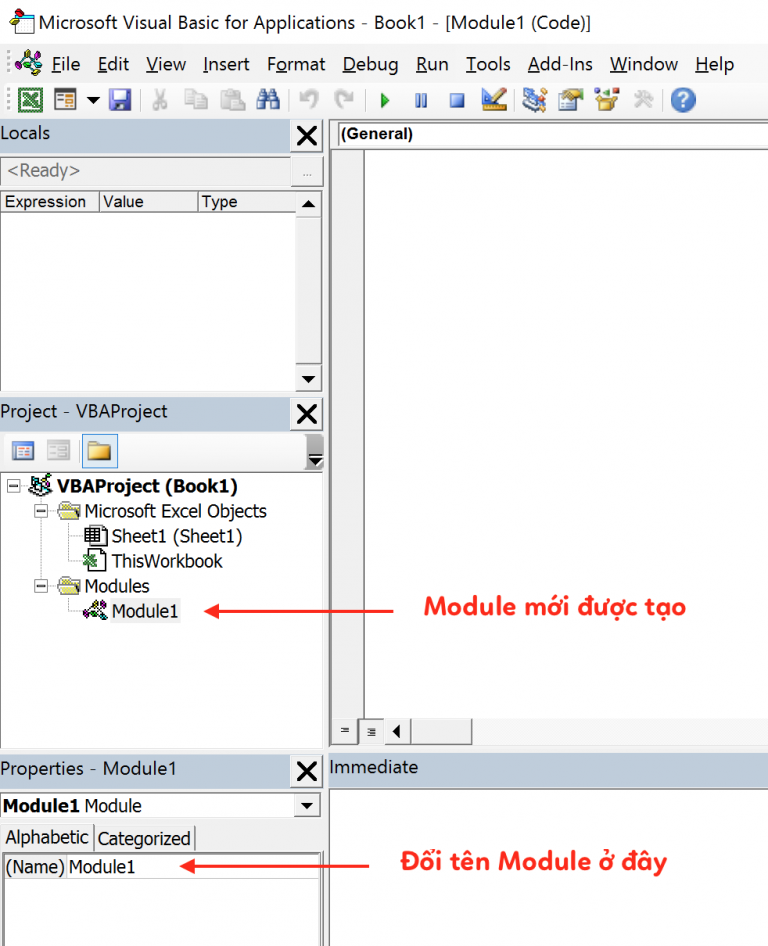
 Bước 10. Gõ mấy dòng code đầu tiên để thử
Bước 10. Gõ mấy dòng code đầu tiên để thử 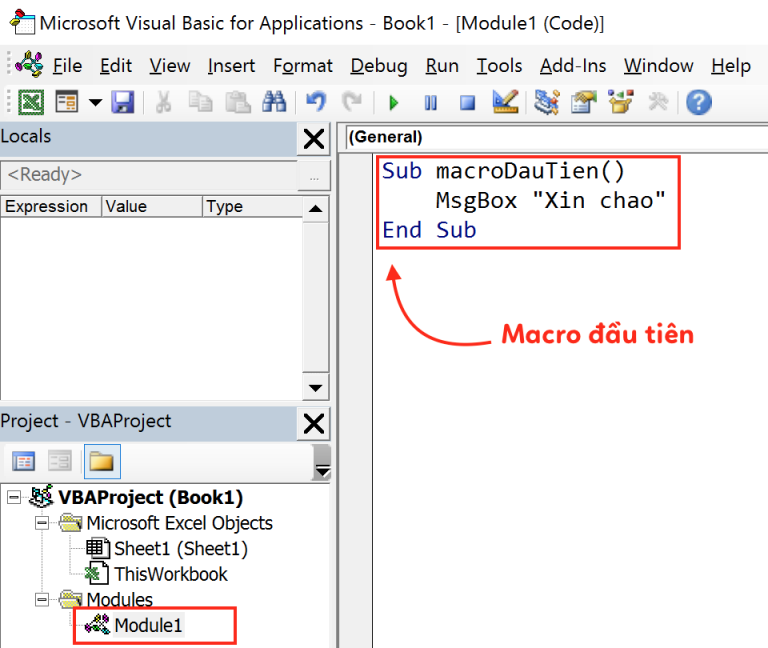
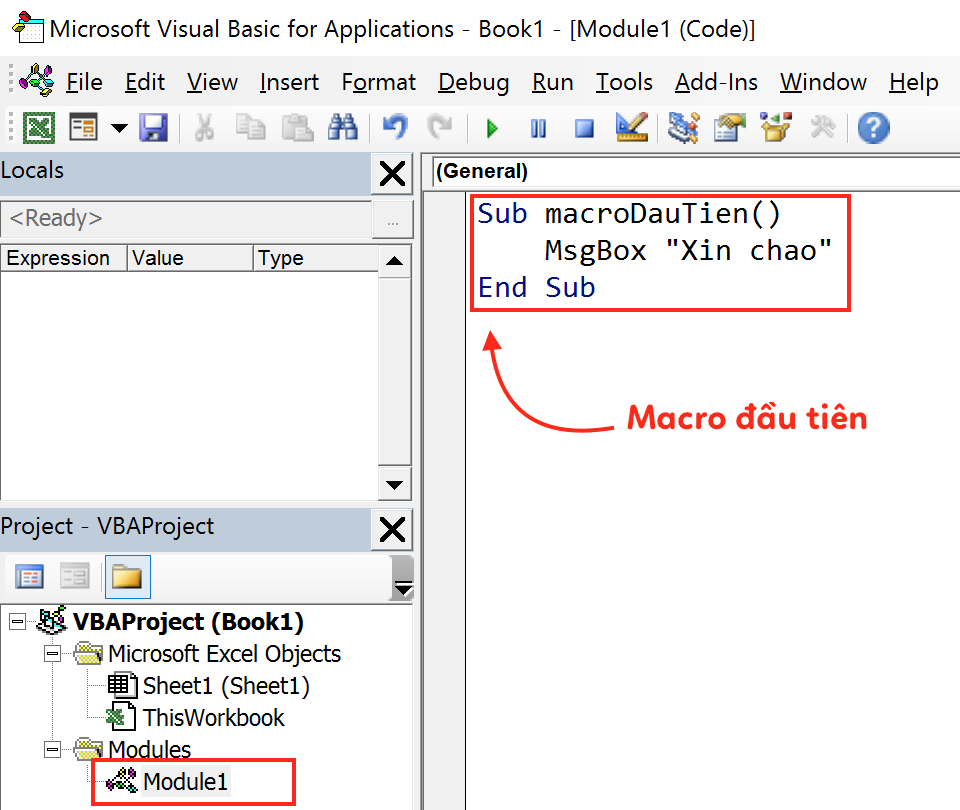
Bước 12. Kết quả sau khi chạy Macro là 1 thông báo trong Excel như thế này 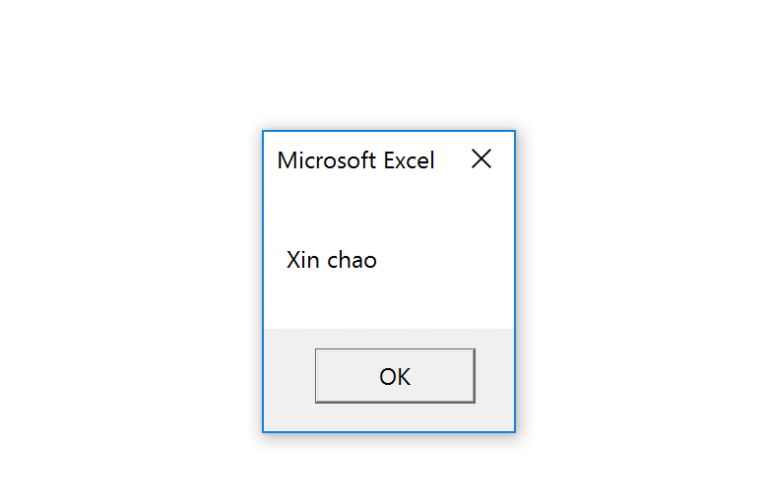
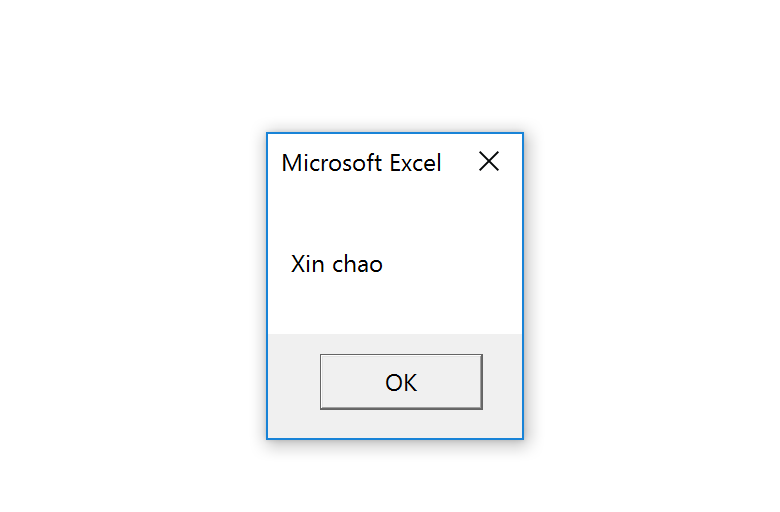 Vậy là chỉ với các hướng dẫn đơn giản, bạn đã có thể bắt đầu thực hiện tìm hiểu về những thông tin của VBA được rồi đấy. Với ứng dụng này, sẽ giúp bạn tăng tốc hơn trong quá trình xử lí công việc trên Excel, có thể lập báo cáo tự động và điều khiển được các chương trình khác như Outlook, Word, Powerpoint,…
Vậy là chỉ với các hướng dẫn đơn giản, bạn đã có thể bắt đầu thực hiện tìm hiểu về những thông tin của VBA được rồi đấy. Với ứng dụng này, sẽ giúp bạn tăng tốc hơn trong quá trình xử lí công việc trên Excel, có thể lập báo cáo tự động và điều khiển được các chương trình khác như Outlook, Word, Powerpoint,…